
同一局域网下两台电脑进行文件传输的方法:
第一步:
在控制面板——>网络和共享中心——>高级共享设置,打开后按如下设置。
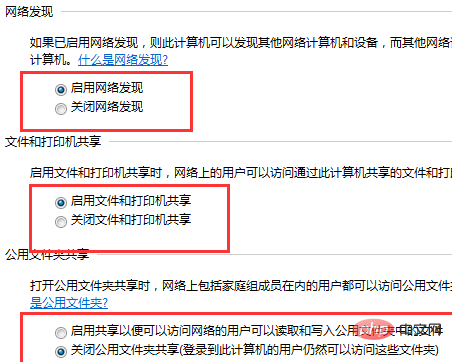
问题:在启用网络发现时,点击“保存修改”后,它总是自动关闭网络发现。
解决方法:
计算机(右键)----管理----服务与应用程序----服务
分别启动以下服务,
Function Discovery Resource Publication SSDP Discovery UPnP Device Host,
其中如果UPnP Device Host启动不成功,则将“ SSDP Discovery”的属性启动类型设置为自动就可以了。
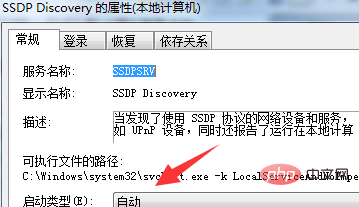
第二步:
查看自己电脑的ip网址和网关,如下,本地连接(右击),属性,选择Internet 协议4的设置:
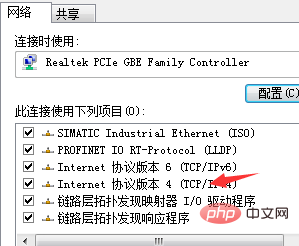
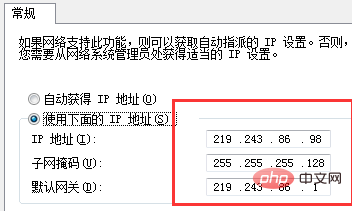
将第二台电脑上红框内设置同样数字即可,不过需要将第一行的ip地址的最后一位换为1-254的其他数字。
第三步:
打开第二台电脑,cmd 一下ping第一台电脑,看是否连接上。
键盘 “windos键+R” 然后输入cmd,回车。
如果和右图一样有时间返回,说明两台电脑连接成功。
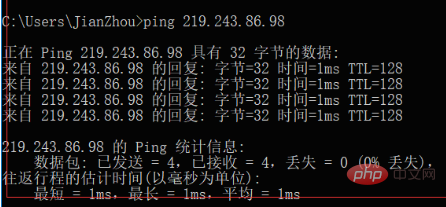
第四步:设置第一台电脑的共享文件
比如我将d盘中Camera共享
右击camera,选择属性——>共享——>选择everyone
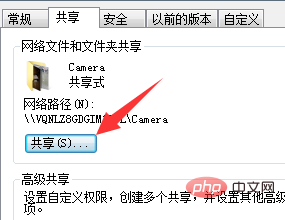
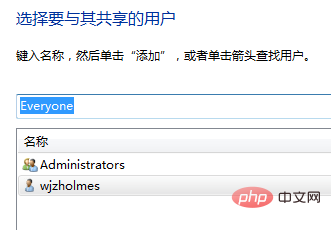
第五步:
使用Win + R组合快捷键打开运行对话框,然后在打开里边输入对方电脑本地IP地址,比如219.243.86.98电脑上共享了文件
我们只要在打开后面输入\\192.168.1.20,然后点击确定即可找到对方电脑上的共享文件了。
相关文章教程推荐:windows教程
以上是同一局域网下两台电脑如何传输文件的详细内容。更多信息请关注PHP中文网其他相关文章!




